快捷方式显示不出图标怎么办 Win10快捷方式图标显示不正常解决步骤
发布时间:2024-02-14 12:10:56 浏览数:
在使用Windows 10操作系统时,有时我们可能会遇到快捷方式图标无法显示或显示不正常的问题,这给我们的使用带来了一定的困扰。幸运的是我们可以采取一些简单的步骤来解决这个问题。在本文中我们将介绍一些解决Win10快捷方式图标显示异常的方法,帮助您快速解决这个问题,恢复正常的操作环境。无论您是初学者还是有一定计算机使用经验的用户,都可通过以下步骤轻松解决快捷方式图标显示问题。
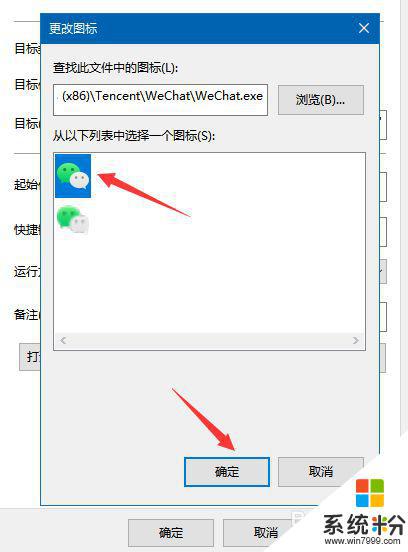
原因分析:
在Win10系统中,首次对图标进行显示。为了加速图标的显示,之后系统会对图标进行缓存,如果缓存文件出现问题,就会导致图标显示异常,例如变成空白纸,不显示程序原本的图标。
解决方法:
我们只需要将图标缓存文件删除了,这样Win10系统会自动重新建立图标缓存文件,就可以解决了,操作方法如下。
操作方法:
首先我们打开“此电脑”,点击左上角的“查看”,我们勾选“文件扩展名”和“隐藏的项目”,或者在文件夹选项中操作。
我们打开C盘,依次打开路径为C:\Users\lotpc\AppData\Local。注意lotpc是我电脑的用户名,请打开你自己的用户名文件夹。或者也可以按下键盘上快捷键 Win+R,在打开的运行窗口中输入 %localappdata%,也可以直接来到Local文件夹中。我们找到Iconcache.db文件,将其删除掉即可。
使用键盘的快捷键Ctrl+Alt+del组合键,选择“任务管理器”。打开任务管理器中点击“进程”的选项卡,找到并鼠标右键Windows资源管理器,选择“重新启动”,就可以解决快捷方式图标空白的问题啦。
以上是解决快捷方式无法显示图标的所有内容,如果您遇到这种情况,可以尝试根据以上方法解决,希望对大家有所帮助。